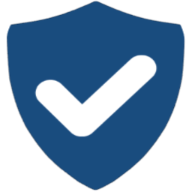So starten Sie mit einem Passwort-Manager: Experten-Leitfaden ohne IT-Kenntnisse
Veröffentlicht am 14. June 2025
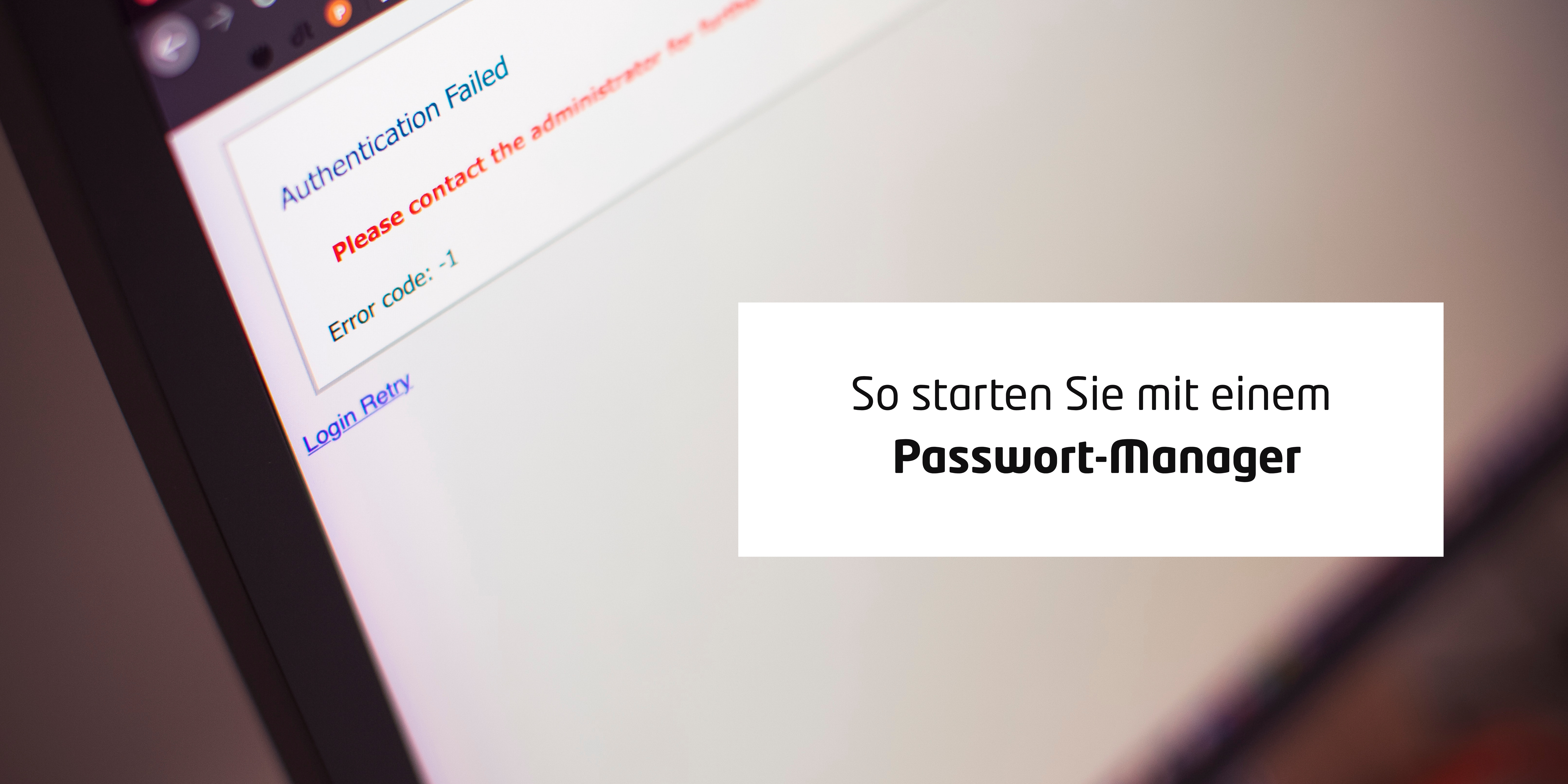
In einer Zeit, in der Cyberangriffe immer raffinierter werden, bildet die sichere Verwaltung von Zugangsdaten eine zentrale Schutzmaßnahme. Ein Passwort-Manager generiert und speichert kryptographisch starke Passwörter, organisiert Zugriffe in verschlüsselten Tresoren und hilft, gängige Angriffsvektoren wie Phishing oder Credential Stuffing zu verhindern. Dieser Leitfaden führt Sie Schritt für Schritt durch die Einrichtung gängiger Tools – Norton, Kaspersky und Bitdefender – und zeigt, wie Sie Password Manager für Unternehmen implementieren.
Warum ein Passwort-Manager unverzichtbar ist
- Ende-zu-Ende-Verschlüsselung: Lokale Verschlüsselung nach AES-256-Standard sorgt dafür, dass Passwörter nur auf Ihrem Gerät entschlüsselt werden.
- Zero-Knowledge-Architektur: Der Anbieter kennt Ihr Master-Passwort nicht – selbst im Fall eines Servereinbruchs bleiben Ihre Zugangsdaten unzugänglich.
- Protection vor Angriffsszenarien: Automatisches Erkennen von Phishing-Seiten, Dark-Web-Überwachung kompromittierter Accounts und passwortlose Logins (SSO/WebAuthn).
Tipp: Aktivieren Sie unbedingt die Zwei-Faktor-Authentifizierung (2FA) für Ihren Master-Tresor – idealerweise per Hardware-Token (z. B. YubiKey) oder Authenticator-App.
Auswahl und Vergleich gängiger Manager
Vergleich auf einen Blick:
Norton Password Manager
- Verschlüsselung: AES-256, PBKDF2-HMAC-SHA512
- Plattformen: Windows, macOS, Android, iOS
- Zero-Knowledge-Architektur: Ja
- Dark-Web-Monitoring: Nein
- SSO/WebAuthn: Nein
- Admin- und Rollenverwaltung: Basis
Kaspersky Password Manager
- Verschlüsselung: AES-256, Argon2id
- Plattformen: Windows, macOS, Linux, Android, iOS
- Zero-Knowledge-Architektur: Ja
- Dark-Web-Monitoring: Ja
- SSO/WebAuthn: Teilweise (FIDO2)
- Admin- und Rollenverwaltung: Basis
Bitdefender Password Manager
- Verschlüsselung: AES-256, PBKDF2
- Plattformen: Windows, macOS, Android, iOS
- Zero-Knowledge-Architektur: Ja
- Dark-Web-Monitoring: Nein
- SSO/WebAuthn: Teilweise
- Admin- und Rollenverwaltung: Basis
Enterprise-Lösungen
- Verschlüsselung: AES-256, oft ergänzt um HSM-/KMS-Integration
- Plattformen: Windows, macOS, Linux, Web, Mobile
- Zero-Knowledge-Architektur: Ja
- Dark-Web-Monitoring: Ja
- SSO/WebAuthn: Vollständige SSO-Integration
- Admin- und Rollenverwaltung: Umfassend (RBAC, MFA, SAML-/SCIM-Support)
Experten-Perspektive: Für den anspruchsvollen Unternehmenseinsatz empfehlen wir spezialisierte Lösungen wie ManageEngine Password Manager Pro oder Bitwarden Enterprise, da diese neben Compliance-Reporting auch Dezentralisierung und Hardware-Sicherheitsmodule (HSM) unterstützen.
1. Norton Password Manager installieren und absichern
-
Download & Installation
- Besuchen Sie die offizielle Norton-Webseite und laden Sie den Password Manager herunter.
- Für Browser: Installieren Sie die Erweiterung aus dem jeweiligen Add-on-Store (Chrome Web Store, Firefox Add-ons, Edge Add-ons).
-
Initiale Konfiguration
- Legen Sie ein starkes Master-Passwort (mindestens 16 Zeichen, zufällige Kombination aus Buchstaben, Zahlen, Symbolen) fest.
- Aktivieren Sie PBKDF2 mit mindestens 200.000 Iterationen (über die erweiterten Sicherheitseinstellungen).
-
2FA & Notfallzugriff
- Konfigurieren Sie bevorzugt eine Hardware-2FA (YubiKey) über WebAuthn.
- Richten Sie den Notfallzugriff („Emergency Access“) ein, damit vertrauenswürdige Personen bei Verlust des Master-Passworts temporären Zugriff erhalten.
Sicherheits-Hinweis: Speichern Sie Ihr Master-Passwort nie in Klartext. Nutzen Sie hierfür optional ein offline verschlüsseltes Passwort-Archiv auf einem USB-Stick.
2. Kaspersky Password Manager neu installieren ohne Datenverlust
-
Vorbereitung – Backup erstellen
- Exportieren Sie Ihren Tresor als verschlüsselte Datei (.kdbx) über „Einstellungen → Daten importieren/exportieren“.
-
Neuinstallation
- Deinstallieren Sie die bestehende Version über Systemsteuerung (Windows) bzw. Anwendungsordner (macOS).
- Laden Sie die neueste Version von der Kaspersky-Webseite herunter.
- Installieren Sie das Programm und die Browser-Plugins.
-
Datenwiederherstellung
- Öffnen Sie Kaspersky Password Manager und wählen Sie „Daten importieren“.
- Laden Sie Ihre Backup-Datei hoch und geben Sie das Backup-Passwort ein.
Best Practice: Führen Sie regelmäßige Backups (monatlich) automatisch via Cloud-Dienst durch – idealerweise verschlüsselt mit Ihrem Master-Passwort.
3. Bitdefender Password Manager einrichten & optimieren
-
Komplettpaket vs. Standalone
- Im Bitdefender-Total-Security-Paket enthalten oder als Einzelprodukt erhältlich.
- Plugin für alle gängigen Browser verfügbar.
-
Vault-Synchronisation
- Aktivieren Sie die End-to-End-Verschlüsselung (E2EE) für die Cloud-Synchronisation.
- Stellen Sie sicher, dass die lokale Datenbank verschlüsselt bleibt, selbst wenn die Verbindung zum Bitdefender-Server unterbrochen wird.
-
Erweiterte Funktionen
- Dark-Web-Scan konfigurieren: Automatisierte Überprüfungen kompromittierter Daten.
- Passworthygiene-Report: Identifikation von schwachen, doppelten und alten Passwörtern.
Insider-Tipp: Nutzen Sie die Passwortsharing-Funktion nur für kurzfristige Geheimteilung und geben Sie nach Gebrauch den Zugriff über das Menü „Freigaben verwalten“ sofort wieder frei.
Password Manager für Unternehmen – Rahmenbedingungen & Tools
Unternehmen benötigen neben Benutzerfreundlichkeit vor allem Compliance und Audit-Fähigkeiten:
- Regulatorische Anforderungen: DSGVO, ISO 27001, NIST SP 800-63.
- SSO-/SAML-Integration: Zentralisierte Authentifizierung über Azure AD, Okta oder On-Premise-IdP.
- RBAC & MFA Enforcement: Granulare Zugriffssteuerung und obligatorische Mehrfaktorauthentifizierung.
- Reporting & Forensik: Vollständige Protokollierung aller Aktionen, Bereitstellung von Echtzeit-Alerts.
Empfohlene Enterprise-Lösungen
- ManageEngine Password Manager Pro: Umfangreiche APIs, HSM-Unterstützung, Compliance-Reports.
- Bitwarden Enterprise: Open-Source-Kern, Docker-Deployment, lokales Hosting und Multi-Tenancy.
- Dashlane Business: Intuitive Admin-Konsole, Smart Spaces für Team- vs. persönliche Tresore.
Führen Sie jetzt über cyberrisikocheck.it eine Unternehmens-Risikoanalyse durch und identifizieren Sie Schwachstellen in Ihrer Passwort-Strategie.
Experten-Best Practices & Checkliste
Checkliste für Ihre Passwort-Strategie:
- Master-Passwort erneuern (jährlich) – Verantwortlich: IT-Sicherheitsbeauftragter
- Vault-Backup überprüfen (monatlich) – Verantwortlich: IT-Admin
- Dark-Web-Scan durchführen (wöchentlich) – Verantwortlich: Security Operations Center
- Mitarbeiterschulung zu Passwortsicherheit (halbjährlich) – Verantwortlich: HR & IT-Security Team
Visuelle Anleitungen und detaillierte FAQs finden Sie bei unserem IT-Partner itsupport.online – ideal für Onboarding und Schulungen.
FAQ
F: Was passiert, wenn ich mein Master-Passwort vergesse?
A: Ohne Master-Passwort entfällt der Zugriff komplett (Zero-Knowledge). Richten Sie daher Notfallzugriff oder sichere Papier-Backups ein.
F: Kann ich mehrere Device-Tresore kombinieren?
A: Ja. Die meisten Manager erlauben das Anlegen mehrerer Tresore (z. B. privat, geschäftlich) mit einem einzigen Konto.
F: Sind Open-Source-Manager sicherer?
A: Sie erlauben Code-Audits, doch entscheidend sind Verschlüsselungsstandards (AES-256) und Hardware-Sicherheitsmodule.
Fazit
Ein Passwort-Manager ist heute Pflicht, nicht Kür. Mit dieser Experten-Anleitung zu norton password manager installieren, kaspersky password manager neu installieren, bitdefender password manager und password manager für unternehmen sind Sie bestens gerüstet. Starten Sie jetzt Ihre Sicherheitsoffensive und lassen Sie sich von CyberRisikocheck auf cyberrisikocheck.it individuell beraten.